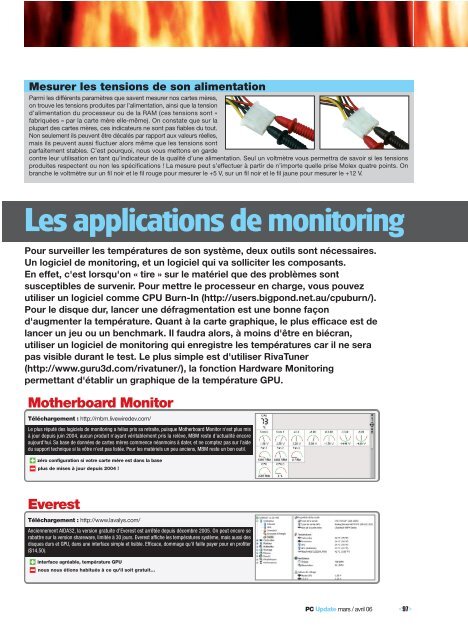Les cartes mères
Les cartes mères
Les cartes mères
You also want an ePaper? Increase the reach of your titles
YUMPU automatically turns print PDFs into web optimized ePapers that Google loves.
Mesurer les tensions de son alimentation<br />
Parmi les différents paramètres que savent mesurer nos <strong>cartes</strong> <strong>mères</strong>,<br />
on trouve les tensions produites par l’alimentation, ainsi que la tension<br />
d’alimentation du processeur ou de la RAM (ces tensions sont «<br />
fabriquées » par la carte mère elle-même). On constate que sur la<br />
plupart des <strong>cartes</strong> <strong>mères</strong>, ces indicateurs ne sont pas fiables du tout.<br />
Non seulement ils peuvent être décalés par rapport aux valeurs réelles,<br />
mais ils peuvent aussi fluctuer alors même que les tensions sont<br />
parfaitement stables. C’est pourquoi, nous vous mettons en garde<br />
contre leur utilisation en tant qu’indicateur de la qualité d’une alimentation. Seul un voltmètre vous permettra de savoir si les tensions<br />
produites respectent ou non les spécifications ! La mesure peut s’effectuer à partir de n’importe quelle prise Molex quatre points. On<br />
branche le voltmètre sur un fil noir et le fil rouge pour mesurer le +5 V, sur un fil noir et le fil jaune pour mesurer le +12 V.<br />
<strong>Les</strong> applications de monitoring<br />
Pour surveiller les températures de son système, deux outils sont nécessaires.<br />
Un logiciel de monitoring, et un logiciel qui va solliciter les composants.<br />
En effet, c'est lorsqu'on « tire » sur le matériel que des problèmes sont<br />
susceptibles de survenir. Pour mettre le processeur en charge, vous pouvez<br />
utiliser un logiciel comme CPU Burn-In (http://users.bigpond.net.au/cpuburn/).<br />
Pour le disque dur, lancer une défragmentation est une bonne façon<br />
d'augmenter la température. Quant à la carte graphique, le plus efficace est de<br />
lancer un jeu ou un benchmark. Il faudra alors, à moins d'être en biécran,<br />
utiliser un logiciel de monitoring qui enregistre les températures car il ne sera<br />
pas visible durant le test. Le plus simple est d'utiliser RivaTuner<br />
(http://www.guru3d.com/rivatuner/), la fonction Hardware Monitoring<br />
permettant d'établir un graphique de la température GPU.<br />
Motherboard Monitor<br />
Téléchargement : http://mbm.livewiredev.com/<br />
Le plus réputé des logiciels de monitoring a hélas pris sa retraite, puisque Motherboard Monitor n'est plus mis<br />
à jour depuis juin 2004, aucun produit n'ayant véritablement pris la relève, MBM reste d'actualité encore<br />
aujourd'hui. Sa base de données de <strong>cartes</strong> <strong>mères</strong> commence néanmoins à dater, et ne comptez pas sur l'aide<br />
du support technique si la vôtre n'est pas listée. Pour les matériels un peu anciens, MBM reste un bon outil.<br />
zéro configuration si votre carte mère est dans la base<br />
plus de mises à jour depuis 2004 !<br />
Everest<br />
Téléchargement : http://www.lavalys.com/<br />
Anciennement AIDA32, la version gratuite d'Everest est arrêtée depuis décembre 2005. On peut encore se<br />
rabattre sur la version shareware, limitée à 30 jours. Everest affiche les températures système, mais aussi des<br />
disques durs et GPU, dans une interface simple et lisible. Efficace, dommage qu'il faille payer pour en profiter<br />
($14,50).<br />
interface agréable, température GPU<br />
nous nous étions habitués à ce qu'il soit gratuit…<br />
PC Update mars / avril 06